xshell连接如下:
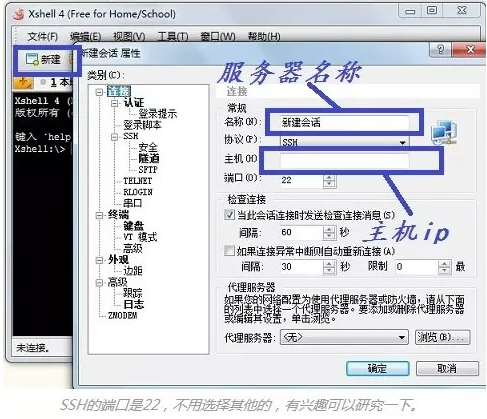
连接后xshell的界面如下,没错,连接后就是这么挫,linux电脑都是通过命令行操作的,所以你看不到有哪些文件,你得一级一级的去找。通过命令。(当然,通过xftp是可以直接看的。)
挂载数据盘
第一步:采用fdisk -l来查看是否有数据盘。如下,这就是我目前有的盘。
(特别说明:买好云服务器,第一块硬盘xvda(系统盘)已经分区好了,上图中的/dev/xvda1表示的是:xvda被分成了一个区,如果在选择分区的时候,不是选的1,那么还会有,xvda2、xvda3等等。
如果有第二块硬盘xvdb的话,是没有分区好的。也就是说,只能找到Disk /dev/xvdb,却找不到下面的Device的信息。)
下面是假设有第二块盘的分区和挂载教程:
(在没有分区和格式化数据盘之前,使用 “df -lh ”命令,是无法看到数据盘的。可以使用blkid查看格式化过的分区。lsblk是查看当前分区挂载布局。)
第二步:对数据盘进行分区:命令:fdisk /dev/xvdb(如果查出来的是xvdb),然后输入m,再依次选择n、p、1,然后在输入wq,回车,就分好区了。之前的1代表分一个区即可。
(其实这里我只有一个盘,所以是已经分过区了,未分区前是没有的Device的信息的。)
第三步:再次检查分区,fdisk -l,就会出现上图的最后一条,也就是查到xvda1
第四步:格式化新分区:输入命令:mkfs.ext3 /dev/xvda1对新分区进行格式化。(如果有两个盘,使用blkid看下其中一个是否格式化过了。也可以使用df -h才可以看到的盘符。)
第五步:写入新分区,用以下命令:echo '/dev/xvdb1 /mnt ext3 defaults 0 0' >> /etc/fstab(为了重启或开机时能自动挂载数据盘,将其添加到fstab中。)
第六步:使用“cat /etc/fstab”命令查看,出现以下信息就表示写入新分区成功。
第七步:挂载新分区。使用mount -a命令挂载新分区。然后用“df -h”命令查看,出现以下信息就说明挂载成功,可以开始使用新的分区了。(mount -a是自动挂载 /etc/fstab 里面的东西,因为我们前面有把xbdb1挂载到/mnt,并且写入了fstab里面。)

挂载了新分区之后,我们就可以进行部署环境了。这里采用的是阿里提供的一键安装。
一键安装步骤
1、下载阿里提供的一键安装包sh-1.1.5,并把包的名字命名为sh
百度云盘下载sh:http://pan.baidu.com/s/1gdCIRab
百度云盘2下载sh:http://pan.baidu.com/s/1skBm1m1
阿里云官方参考网址:https://help.aliyun.com/document_detail/43244.html
2、打开 Xshell,设置登录实例所需的信息。协议选择 SSH。输入主机公网 IP 地址。端口号填 22。
3、打开xftp,把sh文件上传到/home之下,并重新连接xshell(为了找到sh目录)
4、输入cd /home,再输入ls,可以找到sh文件夹。分别输入以下命令:
第一个:chmod -R 777 sh(根据实际的文件名,由于我命名为sh)
第二个:cd sh
第三个:./install.sh
然后会出现选择apache版本,mysql版本,php版本,并输入y开始安装。mysql建议选择5.5.40,其他的建议选择最高的版本。
————请选择nginx,不要选择apache。
5、接下来安装需要比较久的时间,安装完成的界面如下:
6、这个安装包直接安装了ftp,所以可以找到账号密码。FTP的账号是www,MySQL的账号是root
切换到/home/sh(请注意:必须是当时自己上传的sh目录下),输入cat account.log,找到ftp和数据库的账号密码:
7、修改FTP密码:
输入passwd www,就可以修改FTP密码(www是账号)
修改 MySQL 密码。输入以下命令。注意: -p 和旧密码之间没有空格;而 password 和新密码之间有空格。
mysqladmin -uroot -p旧密码 password 新密码(真的要注意空格)
8、输入cat /alidata/website-info.log,找到刚才安装的软件的版本
在sh目录下,输入netstat -tunpl,也可以找到端口与服务信息
端口与服务信息如下(这些端口我还不够了解,之后再考虑细说):
9000:PHP进程服务。如果安装的是Apache,则没有此端口。
3306:MySQL服务
80:HTTPD 或者 nginx 服务
21:FTP服务
22:SSH端口
安装 phpwind 和 phpMyAdmin。
可以通过访问一键安装包默认安装的 phpwind 进行安装。直接在浏览器中输入您的域名或者 IP。如果是第一次访问 phpwind,系统会自动跳转到安装页面。单击 接受 进行安装。
在创建数据页面,单击 下一步。
选择数据库类型为 MySQL,数据库用户名和密码填写 account.log 中的用户名和刚修改过的密码。然后设置数据库名称、管理员账号和密码等信息。单击 下一步。系统会自动安装。
接下来访问 phpMyAdmin。在浏览器中输入域名,或者 IP/phpmyadmin 路径 (如 http://127.0.0.1/phpmyadmin ),访问 phpMyAdmin。输入 MySQL 用户名和密码,然后单击 执行,即可登录。
从 phpMyAdmin 即可操作 MySQL。可以创建博客使用的数据库。输入数据库名称,然后排序规则选择 utf8_general_ci,单击 创建。
!!恭喜您!您已经成功部署了 Web 环境,可以开始制作和发布自己的站点了。!!!
2、需要卸载一键安装包,找到cd /home/sh,分别输入以下命令:
第1个:chmod -R 777 sh(根据实际的文件名,由于我命名为sh)
第2个:cd sh
第3个:./uninstall.sh
3、目录名称 路径
网站目录 /alidata/www
服务器软件目录 /alidata/server
MySQL目录 /alidata/server/mysql
PHP 目录 /alidata/server/php
Apache 目录 /alidata/server/httpd
Apache 配置文件 /alidata/server/httpd/conf
Apache 虚拟主机添加 可以修改/alidata/server/httpd/conf/vhosts/phpwind.conf
nginx 目录(如有) /alidata/server/nginx/
nginx 配置文件 /alidata/nginx/conf
nginx 虚拟主机添加 可以修改 /alidata/server/nginx/conf/vhosts/phpwind.conf
关于WinSCP的使用,由于xshell和xftp不能直接在终端打开代码文件,所以我换了WinSCP,记得配置本地的编辑器哦。





















 3317
3317











 被折叠的 条评论
为什么被折叠?
被折叠的 条评论
为什么被折叠?








